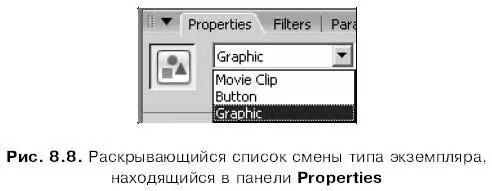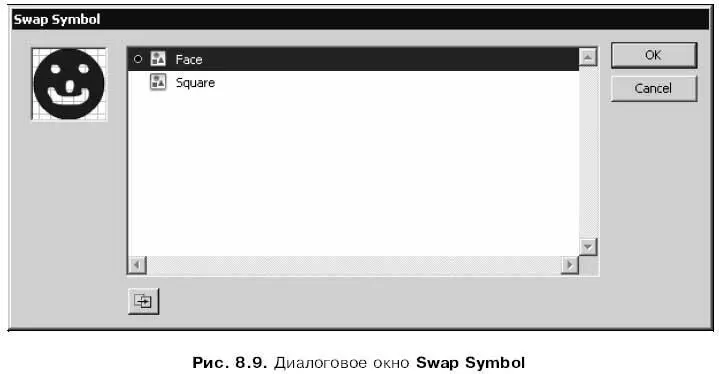Сброс всех трансформаций, примененных к экземпляру
Из главы 4 , посвященной трансформации фрагментов изображения, мы узнали, что можно отменить (сбросить) последнюю примененную к фрагменту трансформацию, выполненную с помощью панели Transform. В случае экземпляров Flash предоставляет такую же возможность, за двумя исключениями.
□ Сбрасывается не самая последняя, а все трансформации экземпляра. Это значит, что после выполнения операции сброса экземпляр принимает свой изначальный вид.
□ Сбрасываются все трансформации, а не только примененные через панель Transform.
Напомним, что для сброса трансформаций нужно выбрать пункт Remove Transformподменю Transformменю Modifyили нажать комбинацию клавиш ++. Также можно нажать кнопку, расположенную в правом нижнем углу панели Transform:

Смена типа экземпляра
Нам уже известно, что каждый экземпляр наследует свой тип от породившего его образца. И еще нам известно, что можно сменить тип экземпляра, не меняя типа самого образца. Сейчас мы узнаем, как это делается.
Операция смены типа выделенного экземпляра выполняется с помощью все той же панели Properties.В ее левом верхнем углу находится раскрывающийся список (рис. 8.8), в котором доступны три пункта: Graphic(Графический образец), Button(Образец-кнопка) и Movie Clip(Образец-клип). Назначение этих пунктов понятно без дополнительного разъяснения.
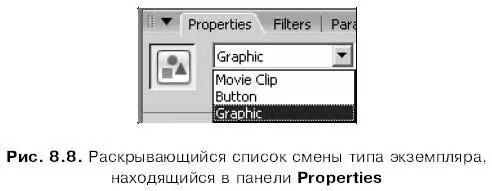
Обратим внимание — возможно сменить тип экземпляра только на один из тех трех типов, образцы которых могут быть созданы в среде Flash. А вот, скажем, превратить графический образец в импортированный образец или образец-шрифт мы не сможем — у этих типов совсем другая природа.
Смена породившего экземпляр образца
Иногда бывает необходимо сменить образец, на основе которого был создан экземпляр, на другой, сохранив при этом все выполненные над экземпляром преобразования. Для этого достаточно выделить нужный экземпляр и нажать в панели Propertiesкнопку Swap,после чего на экране появится диалоговое окно Swap Symbol(рис. 8.9). Также можно выбрать пункт Swap Symbolподменю Symbolменю Modifyили в контекстном меню выделенного экземпляра.
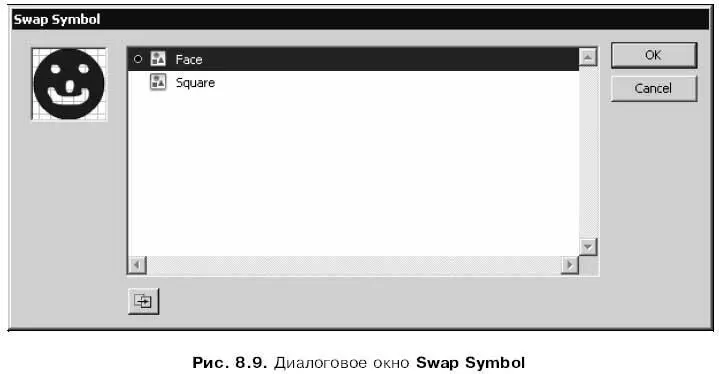
В списке, занимающем большую часть этого диалогового окна, перечислены все имеющиеся в библиотеке текущего Flash-документа образцы. Образец, на основе которого был создан выделенный экземпляр, помечен хорошо заметной черной точкой.
Выберем в списке нужный образец. В небольшой области предварительного просмотра, расположенной левее и выше списка, будет показано его содержимое, так что мы всегда сможем выяснить, тот ли образец выбран. После этого нам останется только нажать кнопку ОК,чтобы выполнить смену образца, или кнопку Cancelдля отказа от этого.
Разбиение экземпляра (преобразование в обычную графику)
Можно выполнить разбиение экземпляра, превратив его в обычную графику. После этого мы можем применять к полученному фрагменту изображения любые трансформации, даже использовать те инструменты, которые Flash не позволяет применять к экземплярам.
Операция разбиения экземпляра выполняется уже знакомым нам по главе 3 способом. Выделяем нужный экземпляр и либо выбираем пункт Break Apartменю Modifyили контекстного меню выделенного экземпляра, либо нажимаем комбинацию клавиш +. В результате Flash превратит этот экземпляр в обычную графику и выделит ее.
Мы научились работать с экземплярами, созданными на основе образцов. Давайте теперь выясним, как работать с самими образцами.
Правка образцов
Разумеется, время от времени мы будем править созданные нами образцы. В конце концов, нечасто удается сделать все так, как надо.
Flash предоставляет целых три способа исправить образец:
□ в обычном режиме правки образца;
□ "на месте";
Читать дальше
Конец ознакомительного отрывка
Купить книгу